Port-Forwarding für das Zyxel VMG8823-B50B einrichten
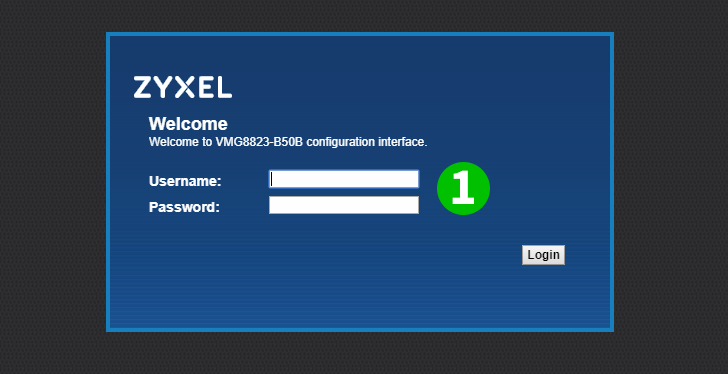
1 Melden Sie sich mit Ihrem Benutzernamen und Passwort bei Ihrem Router an (Standard-IP: 192.168.1.1 - Standard-Benutzername: admin)
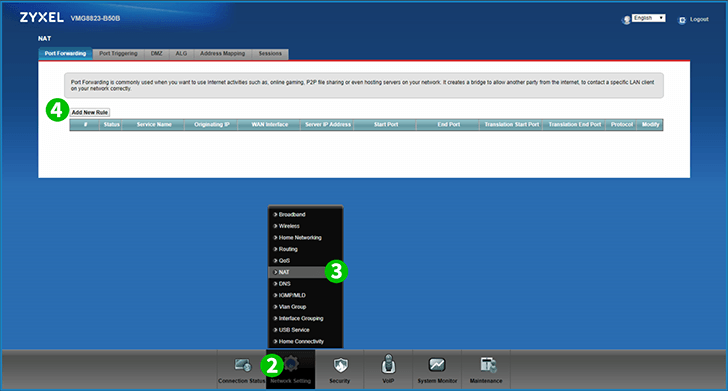
2 Wählen Sie im unteren Menü "Netzwerkeinstellungen"
3 Wählen Sie die Option "NAT"
4 Klicken Sie auf "Neue Regel hinzufügen"
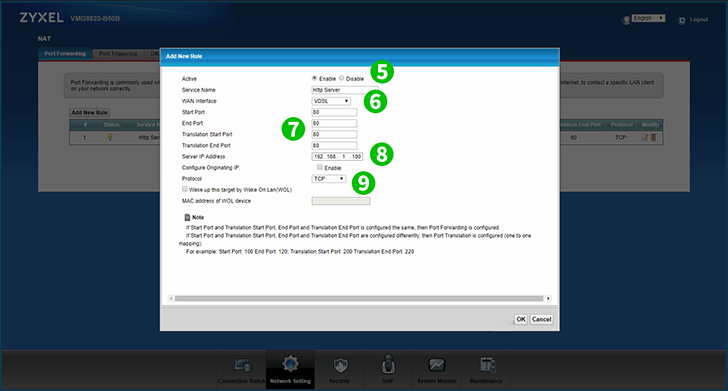
5 Aktivieren Sie die Option "Aktivieren"
6 Wählen Sie die entsprechende Option aus der Dropdown-Liste basierend auf Ihrer Verbindung aus: Vdsl für Glasfaser oder ADSL für Breitbandverbindung
7 Geben Sie 80 in das Feld Port ein
8 Geben Sie die (vorzugsweise statische) IP-Adresse des Computers, auf dem cFos Personal Net ausgeführt wird, in das Feld Server-IP-Adresse: ein
9 Wählen Sie TCP aus der Dropdown-Liste
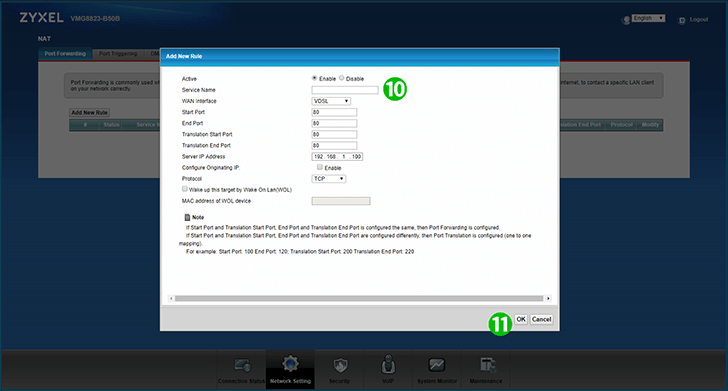
10 (Optional) Geben Sie den HTTP-Server in das Feld Dienstname: ein
11 Klicken Sie auf "OK"
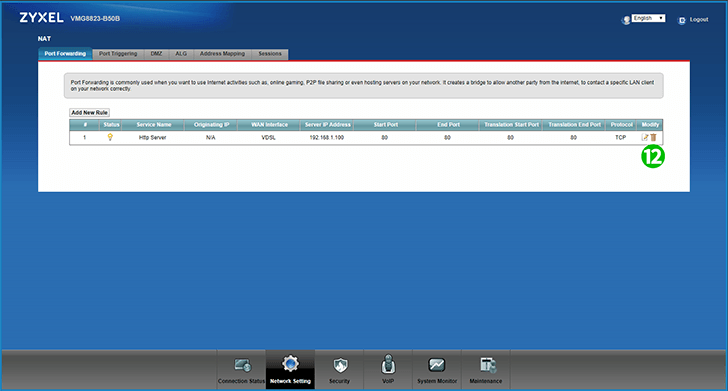
12 Sie können sich von Ihrer Router-Konfigurationsoberfläche abmelden
Port-Forwarding ist jetzt für Ihren Computer eingerichtet.